SK VMS User Manual
魚眼レンズと呼ばれる特殊なレンズは非常に広い視野を捉えますが、同時に非常に歪んだ画像となります。SK VMS の強力な歪み補正アルゴリズムにより、魚眼映像をより見やすくできます。
歪み補正を利用するには、初期設定が必要です。設定後、カメラがレイアウトに表示されているときに歪み補正アイコン  をクリックすると、歪み補正モードへの切り替えができます。
をクリックすると、歪み補正モードへの切り替えができます。
カメラの歪み補正設定
•カメラの歪み補正の設定は、デバイス設定の編集権限を持つユーザーのみが実行できます (「権限管理」参照)。
•カメラをレイアウトで開いておくと、歪み補正設定を調整したときに画像がどのように変化するかを確認できます。
1.目的のカメラを選択し、コンテキストメニューから [カメラ設定] ダイアログを開いてください。
2.[歪み補正] タブで「歪み補正」トグルをクリックして、歪み補正パラメーターを有効化してください。有効化すると、トグルが緑色に変わります。
•歪み補正 – 歪み補正のタイプ (魚眼、360°正距円筒図法) を選択してください。360°正距円筒図法の場合、変更できるフィールドは α と β の水平補正のみです。
•設置方法 – カメラの向きに適した歪み補正アルゴリズムを適用するため、カメラの設置方法 (天井、壁、フロア/テーブル) を指定してください。壁面設置の場合、パノラマ表示は 180° のみ利用可能です。他の2つの設定では、360° のパノラマ表示も可能です。
•角度 – 主に壁面設置のときに、カメラ映像が斜めになっている場合、歪み補正適用時に回転を加えて正しい向きに補正することができます。
•レンズ投影 – 最適なレンズ投影タイプを選択することで、魚眼レンズの歪み補正精度を向上させることができます。
o等距離射影
o立体射影
o等立体角射影
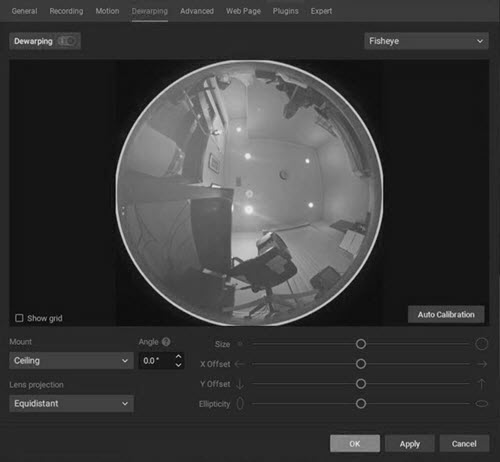
 注: 等距離射影の歪み補正設定は、互換性のある360°パノラマ映像の歪み補正にも使用されます。
注: 等距離射影の歪み補正設定は、互換性のある360°パノラマ映像の歪み補正にも使用されます。
3.「自動校正」をクリックして、歪み補正アルゴリズムを適用してください。
4.必要に応じて、校正用の青い円をカメラの視野上にできるだけ正確に配置してください。クリック&ドラッグで円を移動、マウスホイールでサークルのサイズを変更できます。
5.必要に応じて、歪み補正設定を手動で調整できます。
•サイズ – スライダーを使って青い円のサイズを変更してください。マウスのスクロールホイールを使ってサイズを変更することもできます。
•Xオフセット – スライダーを使って円の水平方向の位置を変更してください。
•Yオフセット – スライダーを使って円の垂直方向の位置を変更してください。
•楕円率 – スライダーを使ってレンズの形状を調整してください (Panamorph レンズ対応)。
6.完了したら「適用」または「OK」を、変更を破棄するには「キャンセル」をクリックしてください。
歪み補正の適用
歪み補正が設定され有効化されると、歪み補正アイコン  がカメラ映像のタイトルバーに表示されます。クリックすると歪み補正とPTZ スタイルのコントロールが有効化され、歪み補正された状態の視野をカメラの画角内で移動できます (「キーボードショートカット」「PTZ操作」参照。実際のカメラ位置は変更されません)。モーション検索がアクティブな間は歪み補正モードは無効化されますが、歪み補正状態は記憶されており、モーション検索がアクティブでなくなったときに復元されます。
がカメラ映像のタイトルバーに表示されます。クリックすると歪み補正とPTZ スタイルのコントロールが有効化され、歪み補正された状態の視野をカメラの画角内で移動できます (「キーボードショートカット」「PTZ操作」参照。実際のカメラ位置は変更されません)。モーション検索がアクティブな間は歪み補正モードは無効化されますが、歪み補正状態は記憶されており、モーション検索がアクティブでなくなったときに復元されます。
•歪み補正の設定が行われたカメラから作成されたズーム画面は、切り出し元で歪み補正中でない場合でも、自動的に歪み補正されます。
•現在の歪み補正状態は、スクリーンショットに適用されます。また、キャプチャ後のスクリーンショットに歪み補正を適用することも可能です。デスクトップクライアントで画像ファイルを表示し、コンテキストメニューから [ファイル設定] ダイアログを開き、「歪み補正」を有効化してください。
•エクスポートされた映像に歪み補正を適用するオプションは、映像のエクスポートダイアログの「フィルターを適用する」でオンまたはオフにできます。
•カメラの歪み補正を行うと、解像度が「高」に設定されます。
1.歪み補正アイコン  をクリックすると、歪み補正モードのオン/オフを切り替えることができます。
をクリックすると、歪み補正モードのオン/オフを切り替えることができます。
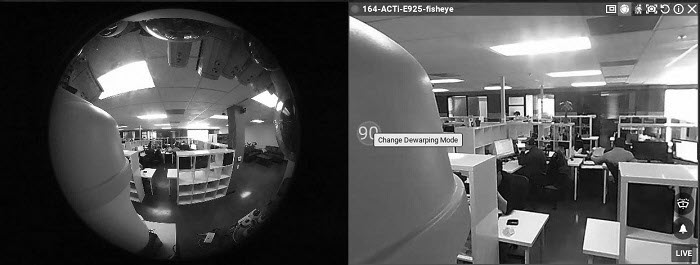
2.アイテム上の「歪み補正モードを変更」ボタンをクリックすると、映像が 90°、180°、360° のパノラマビューとして表示されます。また、現在の画角がボタンに表示されます。
3.PTZ スタイルのコントロールを使用すると、歪み補正された状態の視野をカメラの画角内で移動できます(「PTZ操作」参照)。実際のカメラ位置は変更されません。
ローカルファイルへの適用
1.画像/動画ファイルを右クリックしてコンテキストメニューを開き、「カメラ設定」を選択してください。
2.「歪み補正」トグルをクリックして、歪み補正パラメーターを有効化してください。有効化すると、トグルが緑色に変わります。
3.上記の通り歪み補正の設定を行ってください。
 注: 壁面設置の指定をした場合、360° パノラマ表示は利用できません。また、360° パノラマカメラには等距離射影モードを使用してください。
注: 壁面設置の指定をした場合、360° パノラマ表示は利用できません。また、360° パノラマカメラには等距離射影モードを使用してください。